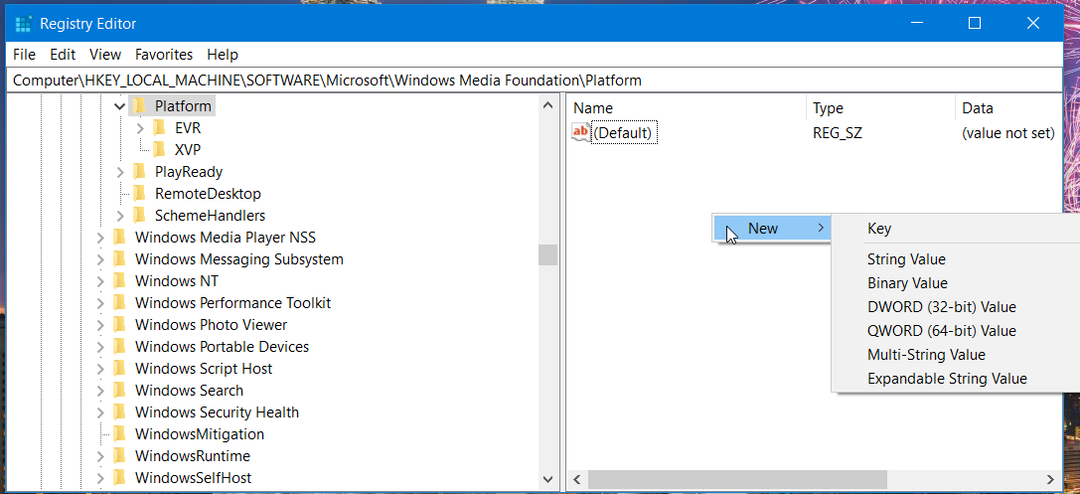- 0xa00f4244 nokamery są dołączone kod błędu z aplikacji Aparat zwykle pojawia się, jeśli aplikacja nie może prawidłowo wykryć kamery internetowej.
- Microsoft nadal nie ma oficjalnego rozwiązania problemu braku dołączonych kamer, ale nasz przewodnik Ci pomoże.
- Możliwym rozwiązaniem tego problemu jest sprawdzenie sterowników i zaktualizowanie ich za pomocą narzędzia systemu Windows.
- Możesz także uruchomić dedykowane narzędzie do rozwiązywania problemów z systemu Windows 10, aby spróbować rozwiązać ten problem.

To oprogramowanie naprawi typowe błędy komputera, ochroni Cię przed utratą plików, złośliwym oprogramowaniem, awarią sprzętu i zoptymalizuje komputer pod kątem maksymalnej wydajności. Napraw problemy z komputerem i usuń wirusy teraz w 3 prostych krokach:
- Pobierz narzędzie do naprawy komputera Restoro który jest dostarczany z opatentowanymi technologiami (dostępny patent tutaj).
- Kliknij Rozpocznij skanowanie aby znaleźć problemy z systemem Windows, które mogą powodować problemy z komputerem.
- Kliknij Naprawić wszystko naprawić problemy mające wpływ na bezpieczeństwo i wydajność komputera
- Restoro zostało pobrane przez 0 czytelników w tym miesiącu.
Kamera jako urządzenie trzyma się mocno w Okna 10, ale nawet wbudowane kamery w laptopach lub aparaty innych firm czasami źle się zachowują.
Najpopularniejszy błąd związany z aparatem w Windows 10 idzie według kodu 0xa00f4244 i pochodzi z with Nie możemy znaleźć Twojego aparatu wiadomość.
Na szczęście, gdy pojawia się problem – jest rozwiązanie. Albo kilka z nich, żeby mieć pewność. Sprawdź je i odzyskaj użyteczność aparatu w kilku prostych krokach.
Jak mogę naprawić błąd aparatu 0xa00f4244 w systemie Windows 10?
1. Sprawdź sterowniki
- Kliknij prawym przyciskiem myszy Menu startowe i wybierz Menadżer urządzeń.
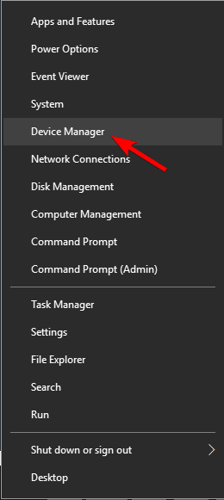
- Nawigować do Urządzenia obrazujące i przejdź do podmenu, aby zobaczyć swój aparat.
- Kliknij prawym przyciskiem myszy urządzenie z kamerą i wybierz Uaktualnij sterownik.
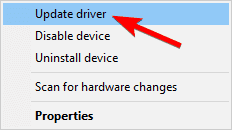
Jeśli Twój sterownik jest aktualny, ale problem jest odporny, istnieje prawdopodobieństwo, że najnowsza aktualizacja sterownika zepsuła Ci aparat. W takim przypadku radzimy spróbować wycofać sterownik aparatu.
- Kliknij prawym przyciskiem myszy Menu startowe i wybierz Menadżer urządzeń.
- Nawigować do Urządzenia obrazujące i rozwiń podmenu, aby zobaczyć swój aparat.
- Kliknij prawym przyciskiem myszy urządzenie z kamerą i otwórz Nieruchomości.
- Na karcie Sterownik kliknij przycisk Przywróć sterownik przycisk.
Wreszcie fakt posiadania odpowiedniego sterownika może nie wystarczyć. Mianowicie, ogólne sterowniki nie są najlepiej dopasowane do pracy.
To prawda, że czasami usługa Windows Update udostępnia oficjalne sterowniki, ale zawsze najbezpieczniej jest pobrać sterowniki z oficjalnej strony producenta sprzętu.
Aktualizuj sterowniki automatycznie
Aktualizowanie sterowników jest czasochłonne i może ostatecznie doprowadzić do trwałego uszkodzenia urządzenia.
Uruchom skanowanie systemu, aby wykryć potencjalne błędy

Pobierz Restoro
Narzędzie do naprawy komputera

Kliknij Rozpocznij skanowanie aby znaleźć problemy z systemem Windows.

Kliknij Naprawić wszystko rozwiązać problemy z opatentowanymi technologiami.
Uruchom skanowanie komputera za pomocą narzędzia Restoro Repair Tool, aby znaleźć błędy powodujące problemy z bezpieczeństwem i spowolnienia. Po zakończeniu skanowania proces naprawy zastąpi uszkodzone pliki świeżymi plikami i składnikami systemu Windows.
Dlatego ważne jest, aby wybrać zaawansowane narzędzie, które wykona pracę w Twoim imieniu i dobierze odpowiednią wersję sterownika dla Twojego systemu PC.
 Niektóre z najczęstszych błędów i błędów systemu Windows wynikają ze starych lub niekompatybilnych sterowników. Brak aktualnego systemu może prowadzić do opóźnień, błędów systemowych, a nawet BSoD.Aby uniknąć tego typu problemów, możesz użyć automatycznego narzędzia, które za pomocą kilku kliknięć znajdzie, pobierze i zainstaluje odpowiednią wersję sterownika na komputerze z systemem Windows, co zdecydowanie zalecamy DriverFix.Wykonaj te proste kroki, aby bezpiecznie zaktualizować sterowniki:
Niektóre z najczęstszych błędów i błędów systemu Windows wynikają ze starych lub niekompatybilnych sterowników. Brak aktualnego systemu może prowadzić do opóźnień, błędów systemowych, a nawet BSoD.Aby uniknąć tego typu problemów, możesz użyć automatycznego narzędzia, które za pomocą kilku kliknięć znajdzie, pobierze i zainstaluje odpowiednią wersję sterownika na komputerze z systemem Windows, co zdecydowanie zalecamy DriverFix.Wykonaj te proste kroki, aby bezpiecznie zaktualizować sterowniki:
- Pobierz i zainstaluj DriverFix.
- Uruchom aplikację.
- Poczekaj, aż oprogramowanie wykryje wszystkie wadliwe sterowniki.
- Zostanie wyświetlona lista wszystkich sterowników, które mają problemy, i wystarczy wybrać te, które chcesz naprawić.
- Poczekaj, aż DriverFix pobierze i zainstaluje najnowsze sterowniki.
- Uruchom ponownie Twój komputer, aby zmiany zaczęły obowiązywać.

DriverFix
Chroń swój system Windows przed wszelkiego rodzaju błędami spowodowanymi przez uszkodzone sterowniki, instalując i używając DriverFix już dziś!
Odwiedź stronę
Zastrzeżenie: ten program musi zostać uaktualniony z bezpłatnej wersji, aby wykonać określone czynności.
2. Uruchom narzędzie do rozwiązywania problemów z aplikacjami Store Store
- naciśnij Klawisz Windows + I otworzyć Ustawienia aplikacja.
- Wybierać Aktualizacja i bezpieczeństwo.
- Wybierz Rozwiązywanie problemów z lewego okienka.
- Przewiń w dół i kliknij Sklep Aplikacje.
- Kliknij na Uruchom narzędzie do rozwiązywania problemów przycisk.
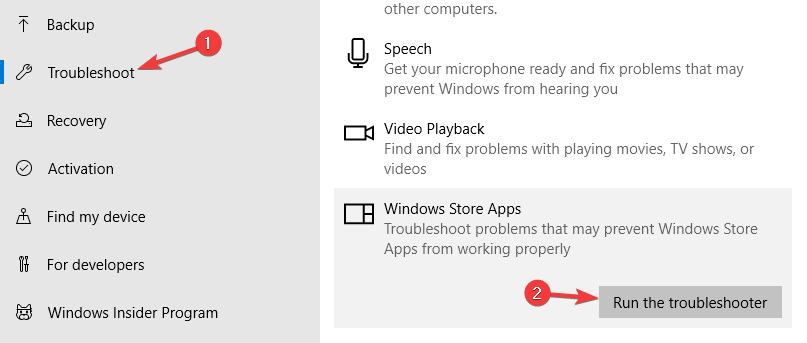
Po uruchomieniu narzędzia do rozwiązywania problemów sprawdź, czy błąd 0xa00f4244 nadal występuje w aplikacji Aparat.
3. Skanuj w poszukiwaniu złośliwego oprogramowania
- Najpierw otwórz Windows Defender z obszaru powiadomień.
- Wybierać Ochrona przed wirusami i zagrożeniami.
- Wybierz Skanuj w trybie offline.
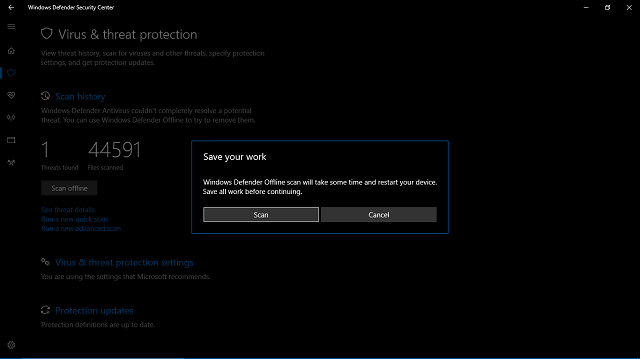
- Twój komputer uruchomi się ponownie i powinna rozpocząć się procedura skanowania.
- Następnie otwórz Windows Defender jeszcze raz.
- Wybierz Ochrona przed wirusami i zagrożeniami.
- otwarty Ustawienia ochrony przed wirusami i zagrożeniami i włącz Ochrona oparta na chmurze.
- Uruchom ponownie komputer i ponownie sprawdź aparat.
- CZYTAJ WIĘCEJ: Martwisz się włamywaniem do kamery internetowej? Chroń swoją prywatność dzięki temu oprogramowaniu do ochrony kamery internetowej!
4. Popraw rejestr
- W pasku wyszukiwania systemu Windows wpisz regedit.
- Kliknij prawym przyciskiem myszy Edytor rejestru i uruchom go jako administrator.
- Kliknij Plik, wybierz Eksporti wykonaj kopię zapasową rejestru. Jeśli coś pójdzie nie tak, możesz to z łatwością przywrócić. Ponadto, na wszelki wypadek, możesz utworzyć punkt przywracania.
- Teraz podążaj tą ścieżką:
-
Dla systemu 32-bitowego:
HKEY_LOCAL_MACHINESOFTWAREMicrosoftWindows Media FoundationPlatforma
-
Dla systemu 64-bitowego:
HKEY_LOCAL_MACHINESOFTWAREWOW6432NodeMicrosoftWindows Media FoundationPlatforma
-
Dla systemu 32-bitowego:
- Kliknij prawym przyciskiem myszy w prawym oknie i wybierz Nowyi wybierz Wartość DWORD (32-bitowa).
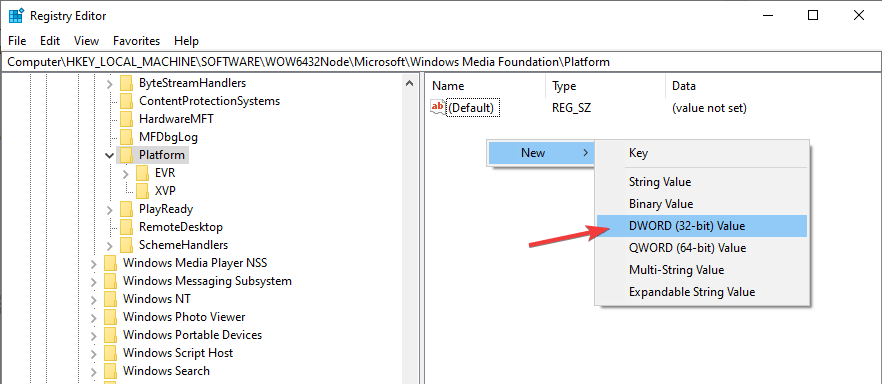
- Nazwij tę wartość Włącz tryb serwera ramek.
- Kliknij prawym przyciskiem myszy i wybierz Modyfikować tę nowo utworzoną wartość rejestru.
- Ustaw jego wartość na 0 (zero) i zapisz zmiany.
- Uruchom ponownie komputer i powinieneś być gotowy.
Ze względu na różnicę w standardzie kodowania niektóre kamery po prostu nie będą działać w systemie Windows 10, co może prowadzić do błędu 0xa00f4244 w aplikacji Aparat, ale ta zmiana w rejestrze powinna to naprawić.
5. Napraw sklep Microsoft
- Rodzaj cmd w wyszukiwarce Windows i kliknij Uruchom jako administrator zacząć Wiersz polecenia z pełnymi uprawnieniami.
- Wpisz następujące polecenia i naciśnij Wchodzić po każdym:
bity stopu netto
net stop wuauserv
net stop appidsvc
net stop cryptsvc
Del "%ALLUSERSPROFILE%\Dane aplikacji\Microsoft\Network\Downloader\*.*"
rmdir %systemroot%\SoftwareDistribution /S /Q
rmdir %systemroot%\system32\catroot2 /S /Q
regsvr32.exe /s atl.dll
regsvr32.exe /s urlmon.dll
regsvr32.exe /s mshtml.dll
reset netsh winsock
Netsh winsock reset proxy
bity startu netto
net start wuauserv
net start appidsvc
net start cryptsvc
Mamy nadzieję, że to rozwiązanie naprawi sklep Microsoft Store i wszystkie jego komponenty, a kamera zostanie rozpoznana.
6. Użyj aplikacji aparatu innej firmy
Na koniec, jeśli żadne z przedstawionych rozwiązań nie wystarczyło, możemy jedynie polecić, aby spróbować przełączyć się na alternatywną aplikację aparatu.
Większość z nich nie jest aplikacjami w stylu Metro i jest dostarczana z własnym oprogramowaniem do formatowania, a czasami także ze sterownikami. Oczywiście najlepszy z nich jest ten dostarczany przez samych producentów OEM.
To powinno być to. Mamy nadzieję, że udało Ci się posortować kod błędu aplikacji Windows Camera 0xa00f4244.
Jeśli masz dodatkowe problemy, pytania lub sugestie dotyczące aparatu w systemie Windows 10, poinformuj nas o tym w sekcji komentarzy poniżej.
 Nadal masz problemy?Napraw je za pomocą tego narzędzia:
Nadal masz problemy?Napraw je za pomocą tego narzędzia:
- Pobierz to narzędzie do naprawy komputera ocenione jako świetne na TrustPilot.com (pobieranie rozpoczyna się na tej stronie).
- Kliknij Rozpocznij skanowanie aby znaleźć problemy z systemem Windows, które mogą powodować problemy z komputerem.
- Kliknij Naprawić wszystko rozwiązać problemy z opatentowanymi technologiami (Ekskluzywny rabat dla naszych czytelników).
Restoro zostało pobrane przez 0 czytelników w tym miesiącu.
Często Zadawane Pytania
Aplikacja Aparat jest domyślną aplikacją aparatu w systemie Windows 10 i umożliwia nagrywanie filmów i robienie zdjęć. Jeśli napotkasz problemy, sprawdź to przewodnik rozwiązywania problemów z aparatem naprawić to.
Aby rozwiązać ten problem, przejdź do Menedżera urządzeń, zlokalizuj kamerę internetową, kliknij ją prawym przyciskiem myszy i wybierz Uaktualnij sterownik opcja.
Aby naprawić aplikację Aparat, musisz przejść do ustawień rozwiązywania problemów w systemie Windows. Stamtąd uruchom Narzędzie do rozwiązywania problemów z aplikacjami Sklepu Windows.
Otwórz Menedżera urządzeń i zlokalizuj swoją kamerę internetową na liście. Kliknij go prawym przyciskiem myszy i wybierz Włącz urządzenie. Sprawdź ten przewodnik, jeśli nie można znaleźć kamery internetowej w Menedżerze urządzeń.